Bemærk: Linux Mint 20 bruges i hele denne artikel til at demonstrere brugen af denne kommando. Du kan dog arbejde med enhver Linux-distribution efter eget valg.
Installer usbutils pakke
Inden du kommer i gang med kommandoen lsusb, skal du installere usbutils pakke på dit Linux Mint 20-system. Følg nedenstående trin for at installere pakken:
Start terminalen ved at klikke på terminalikonet, fremhævet i følgende billede:

Når du har klikket på dette ikon, vises terminalvinduet med det samme som vist nedenfor:

Før du installerer usbutils-pakken, anbefales det stærkt at opdatere dit Linux Mint 20-system for at undgå forhindringer under installationen. Dette kan gøres ved at udføre opdateringskommandoen på følgende måde:
$ sudo apt opdateringDenne kommando kan ses på billedet vist nedenfor:

Når dit system er blevet opdateret, vil du se følgende output, som nævnt i billedet på din terminal:
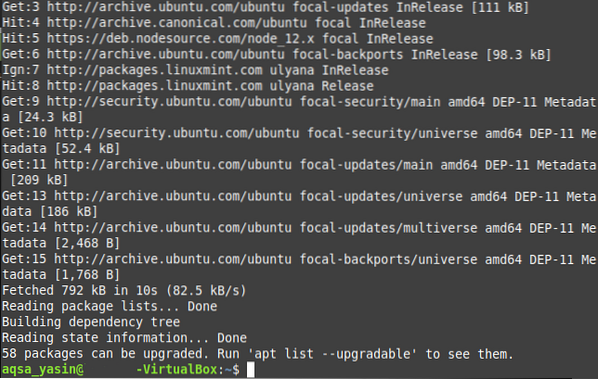
Efter succesfuld opdatering af dit system kan du nu køre følgende kommando uden bekymringer:
$ sudo apt installere usbutilsDenne kommando installerer usbutils-pakken på dit Linux Mint 20-system.

Den vellykkede installation af den nævnte pakke gengiver følgende output på din terminal:
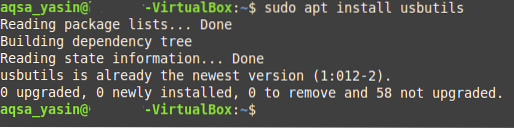
Brug af lsusb-kommandoen
Kommandoen lsusb giver oplysninger om de USB-enheder, der er tilsluttet dit Linux-system. Denne kommando kan enten bruges individuelt eller kombineres med forskellige valg. I dette afsnit er vi kun interesseret i at køre kommandoen lsusb uafhængigt, dvs.e., uden yderligere parametre eller valgmuligheder. Kør blot følgende kommando i din Linux Mint 20-terminal for at gøre det:
$ lsusb
Efter vellykket udførelse af denne kommando vil du se alle oplysninger relateret til USB-busser og enheder, der er tilsluttet dit system, som på følgende billede:

Valgmuligheder, der bruges med lsusb-kommandoen
Som tidligere nævnt kan kommandoen lsusb også bruges i forbindelse med forskellige muligheder. Disse muligheder inkluderer følgende:
- -s: Viser oplysninger om en bestemt USB-enhed i henhold til enhedens busnummer og enhedsnummer.
- -v: Viser mere detaljerede oplysninger om USB-enheder, der er tilsluttet dit system.
- -D: Giver detaljeret information læst fra en bestemt USB-enhedsfil.
- -t: Viser alle de tilsluttede USB-enheder i form af et træ eller hierarki.
I eksemplerne nedenfor vil du lære mere om brugen af disse muligheder.
Eksempel 1: Vis en specifik USB-enhed
For at få vist en bestemt USB-enhed skal du vide to ting om enheden: dens busnummer og dets enhedsnummer. Disse to elementer kan bestemmes ved blot at køre lsusb-kommandoen alene som beskrevet ovenfor. Når du kender bus- og enhedsnumrene på USB-enheden, skal du køre følgende kommando på din terminal:
$ lsusb -s BusNum: DeviceNumUdskift BusNum og DeviceNum med henholdsvis enhedens busnummer og enhedsnummer. For at demonstrere denne metode har vi brugt bus nummer 1 og port nummer 1, som du kan bekræfte på billedet nedenfor:

Efter at have kørt denne kommando, vil du se USB-enheden sammen med det angivne busnummer og enhedsnummer på din terminal, som vist på følgende billede:

Eksempel 2: Vis detaljeret information om alle USB-enheder
For at få vist alle detaljer om alle USB-enheder, der er tilsluttet dit system, skal du køre følgende kommando i din terminal:
$ lsusb -vDu kan også se denne kommando i billedet nedenfor for mere klarhed:

Når denne kommando er udført med succes, vil du kunne se flere detaljer om alle USB-enheder, der er tilsluttet dit system, som det ses på billedet nedenfor:
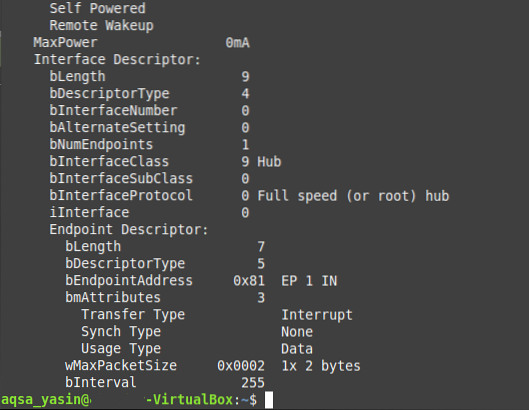
Eksempel 3: Vis oplysninger om en bestemt USB-enhed
Som du måske har bemærket, var output med indstillingen -v i metoden ovenfor ret lang. I nogle situationer vil du måske kun have detaljerede oplysninger om en enkelt enhed i stedet for at have den til alle USB-enheder, der er tilsluttet dit system. Hvis dette er målet, kan en detaljeret output om en enkelt USB-enhed opnås ved at udføre følgende kommando i din terminal:
$ lsusb -D / dev / bus / usb / BusNum / DeviceNumFor at køre denne kommando skal du igen kende busnummeret og enhedsnummeret på den specifikke USB-enhed, som du gerne vil have mere information om fra enhedens bestemte fil. I dette eksempel har vi erstattet 'BusNum' med 001 og 'DeviceNum' med 002, som vist på billedet nedenfor:

Efter at have kørt denne kommando, vil du være i stand til at se alle detaljer om den angivne USB-enhed, læst direkte fra enhedens fil, som vist i følgende billede:
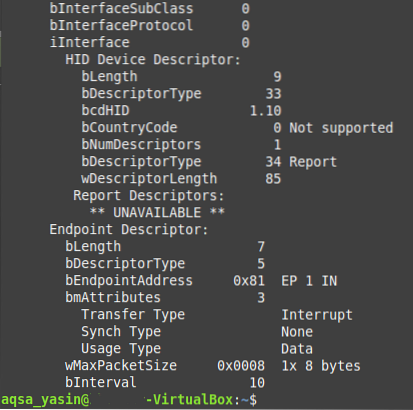
Eksempel 4: Vis alle USB-enheder i en træstruktur
Til tider vil du muligvis også liste alle tilsluttede USB-enheder i form af et hierarki eller en træstruktur for lettere læsbarhed. Dette kan gøres ved at udføre følgende kommando i din terminal:
$ lsusb -tDenne kommando kan også ses i billedet nedenfor:

Ved at køre denne kommando vises alle USB-enheder, der er tilsluttet dit system i form af en træstruktur, som vist i følgende billede:

Konklusion
Denne artikel giver dig en detaljeret oversigt over brugen af lsusb-kommandoen i Linux Mint 20. Nu, når du har brug for flere oplysninger om USB-enheder, der er tilsluttet dit system, kan du nemt bruge denne kommando.
 Phenquestions
Phenquestions


